這個隱藏的 iPhone 功能是快速記筆記的最簡單方法

了解當您想要快速輕鬆地保存文本、鏈接和圖片時,如何在 iPhone 上進行快速筆記。
你去過那裡幾次?您想用微波爐做飯,但說明適用於 900W 機器,而您只有 700W。就我個人而言,這種情況在我身上經常發生,因為我擁有上述一台低功率微波爐,並且我居住的地方(英國)的大多數產品包裝上都列出了 800W、900W 和 1000W 的時間。
更煩人的是,大多數食品包裝上只是寫著“相應地調整烹飪時間以適合您的微波爐”或類似的內容,這並沒有多大幫助。哇,你知道要調整多少烹飪時間才能避免嚴重的食物中毒嗎?
不要恐慌。您的 iPhone 能夠運行一個簡單的快捷方式,在幾秒鐘內為您轉換微波爐時間,這意味著您可以避免馬桶和水槽的三人行。
誠然,微波爐烹飪時間的轉換可以通過一些簡單的數學計算來有效地完成,但是當你可以簡單地要求 Siri 使用簡單的快捷方式為你做這件事時,為什麼還要拿出計算器呢?
如何使用 iOS 快捷方式轉換微波爐烹飪時間
1.添加微波轉換器快捷方式
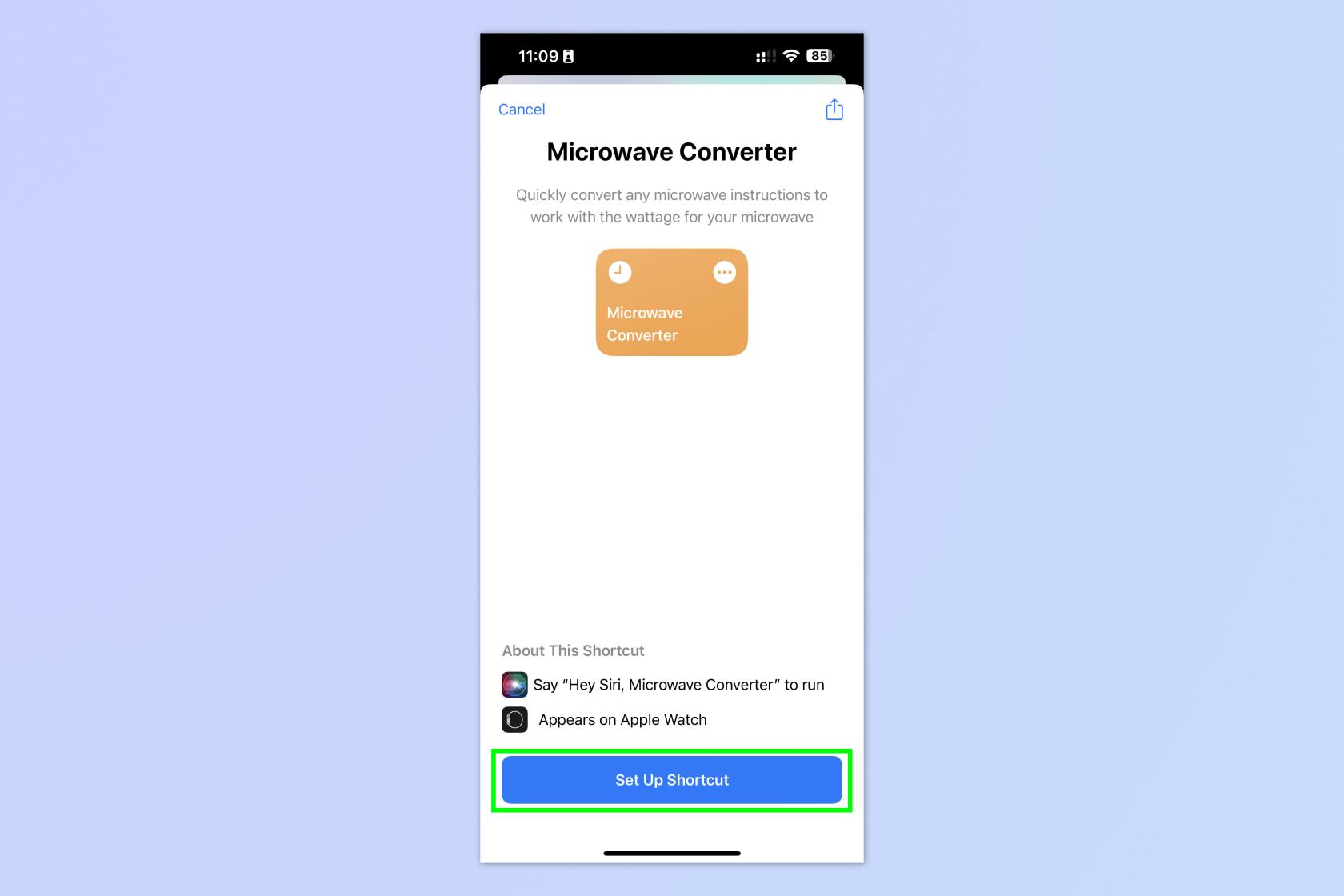
(圖片來源:©未來)
打開微波轉換快捷方式頁面並點擊設置快捷方式。
2. 輸入微波爐的功率
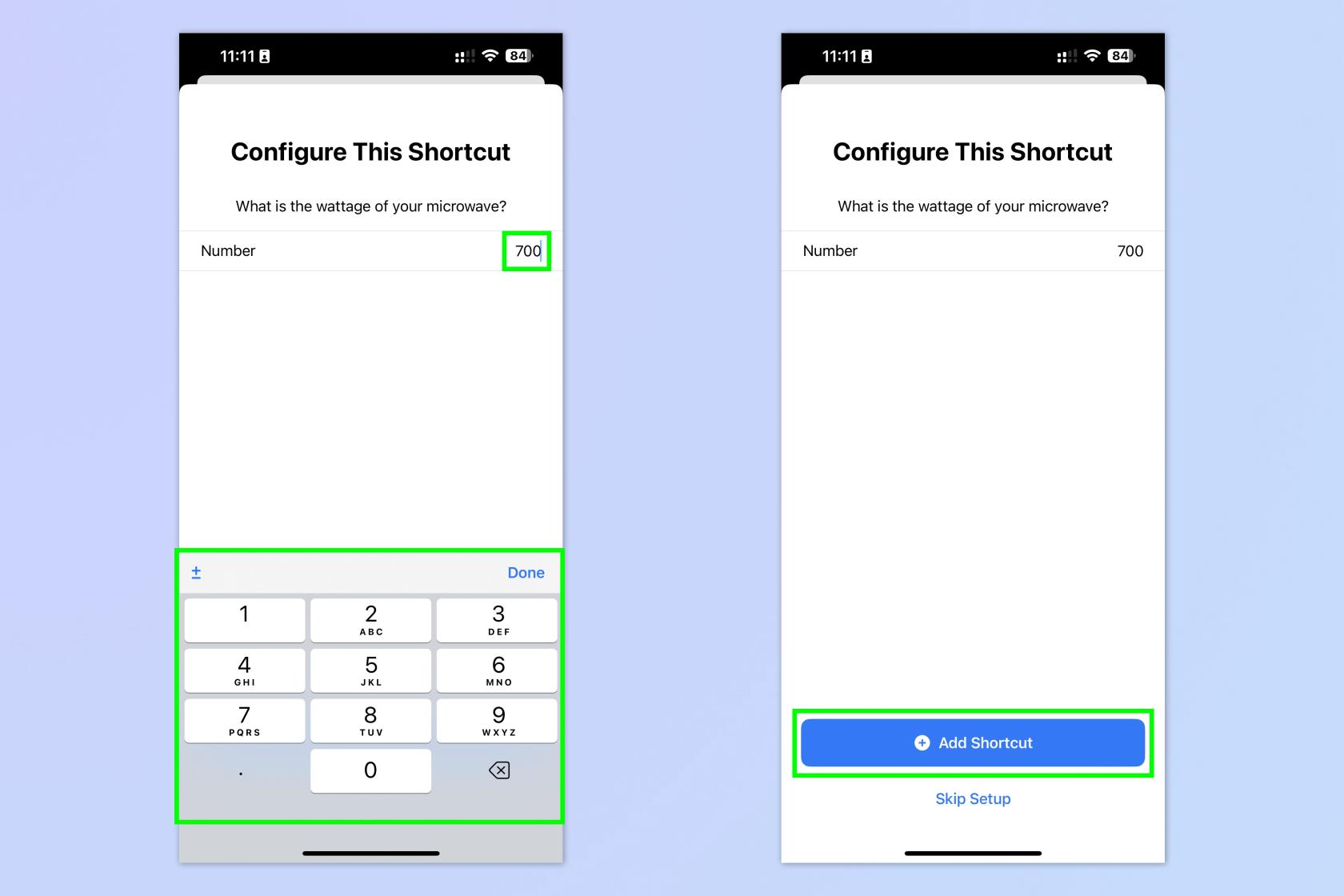
(圖片來源:©未來)
您現在需要配置快捷方式以節省使用時間。輸入微波爐的瓦數(通常可以在微波爐正面或用戶手冊中找到),然後點擊“添加快捷方式”。
3. 說“嘿 Siri,微波轉換器”

(圖片來源:©未來)
說“嘿 Siri,微波轉換器”即可啟動快捷方式。
4. 告訴 Siri 指示的烹飪時間(以秒為單位)
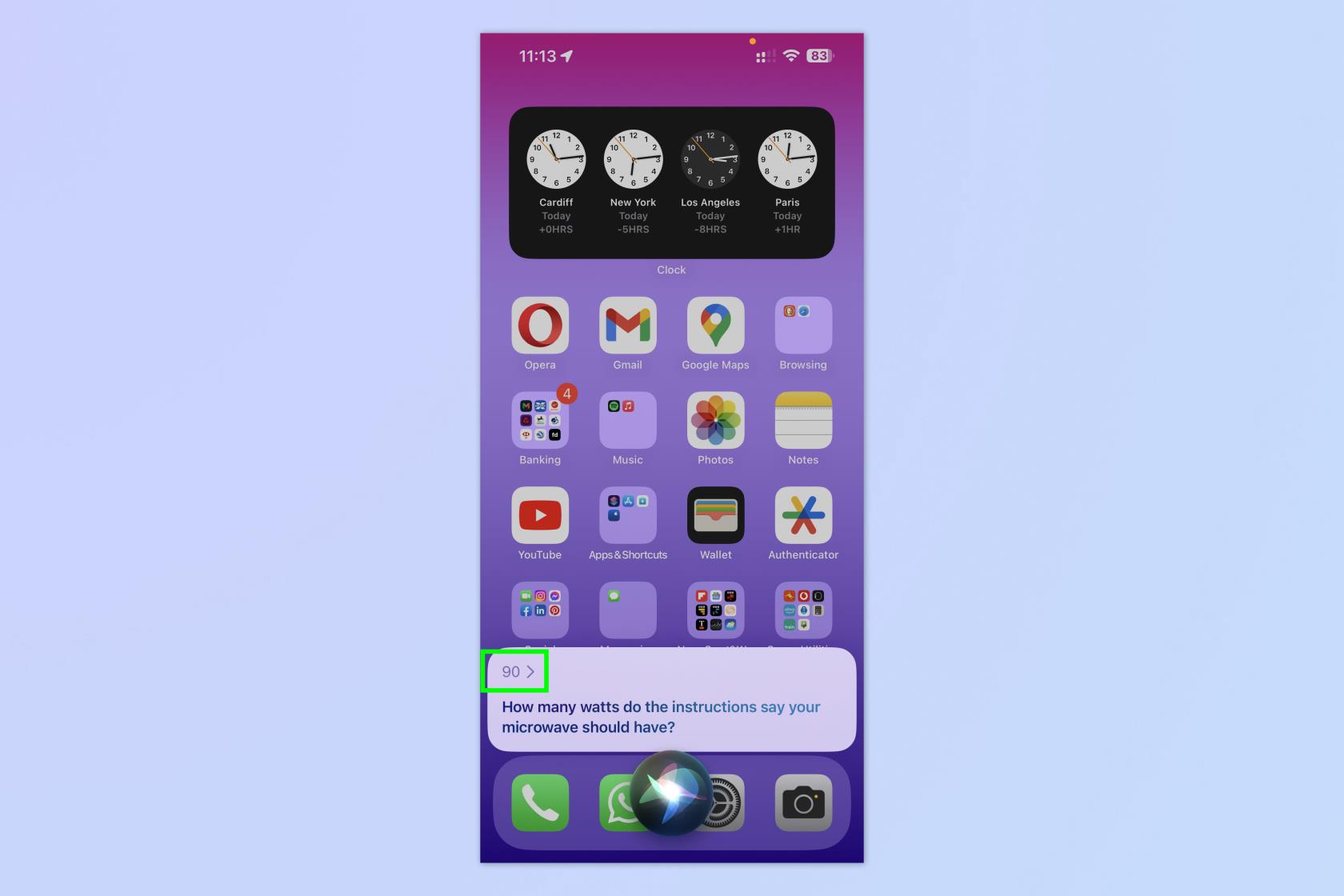
(圖片來源:©未來)
出現提示時,請註明食品包裝說明上顯示的烹飪時間 (以秒為單位) 。
5. 告訴 Siri 指示的瓦數
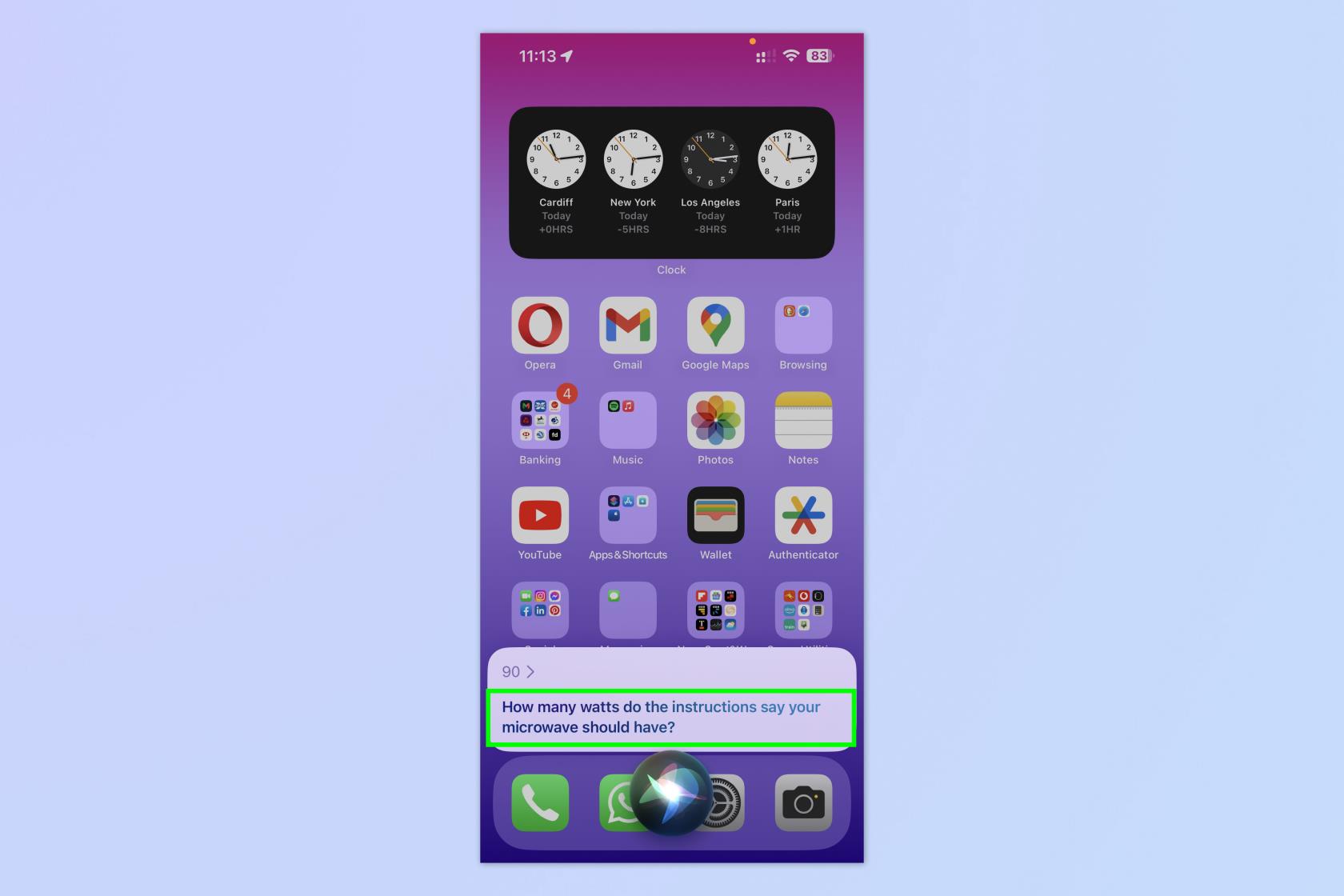
(圖片來源:©未來)
現在,當出現提示時,請註明您在食品包裝上看到的瓦數。如果有多個烹飪時間和瓦數,請選擇與上面的烹飪時間相匹配的瓦數。
6. 使用規定的烹飪時間
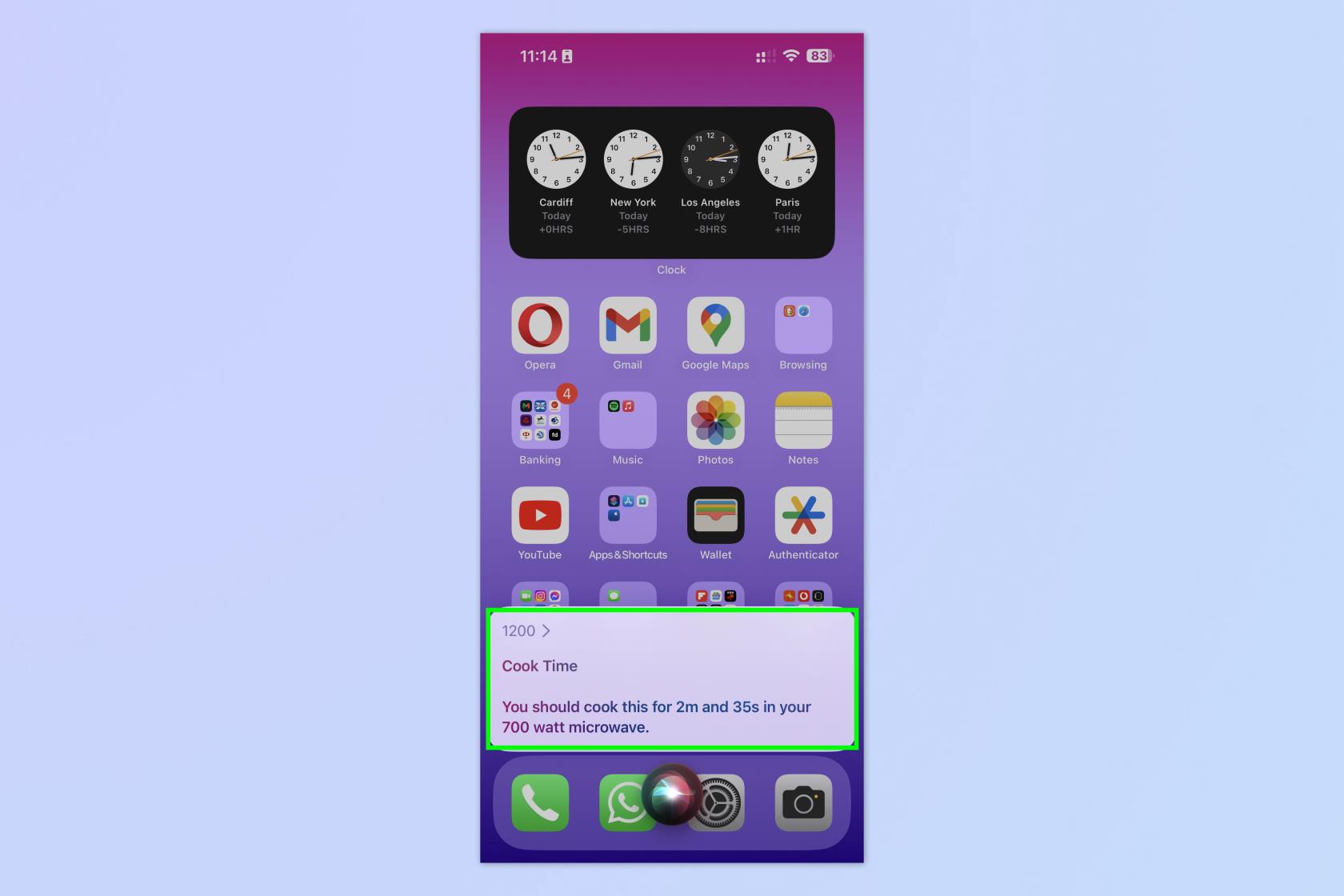
(圖片來源:©未來)
Siri 現在會告訴您需要使用的烹飪時間。將微波爐設置為規定的烹飪時間。
如何編輯快捷方式的默認瓦數
但是當你更換微波爐時會發生什麼?或者當您住在愛彼迎或別人家裡,並使用不同瓦數的微波爐時。簡單:您只需更改快捷方式的默認瓦數即可。就是這樣。
1. 打開快捷方式應用程序

(圖片來源:©未來)
從主屏幕中間向下滑動,然後在搜索欄中輸入“快捷方式”。現在,點擊出現的快捷方式圖標。
2.編輯微波轉換器快捷方式

(圖片來源:©未來)
點擊底部欄中的“快捷方式”,然後選擇“我的快捷方式”。現在,找到微波轉換器快捷方式並點擊三點符號。
3. 輸入新的瓦數並點擊完成
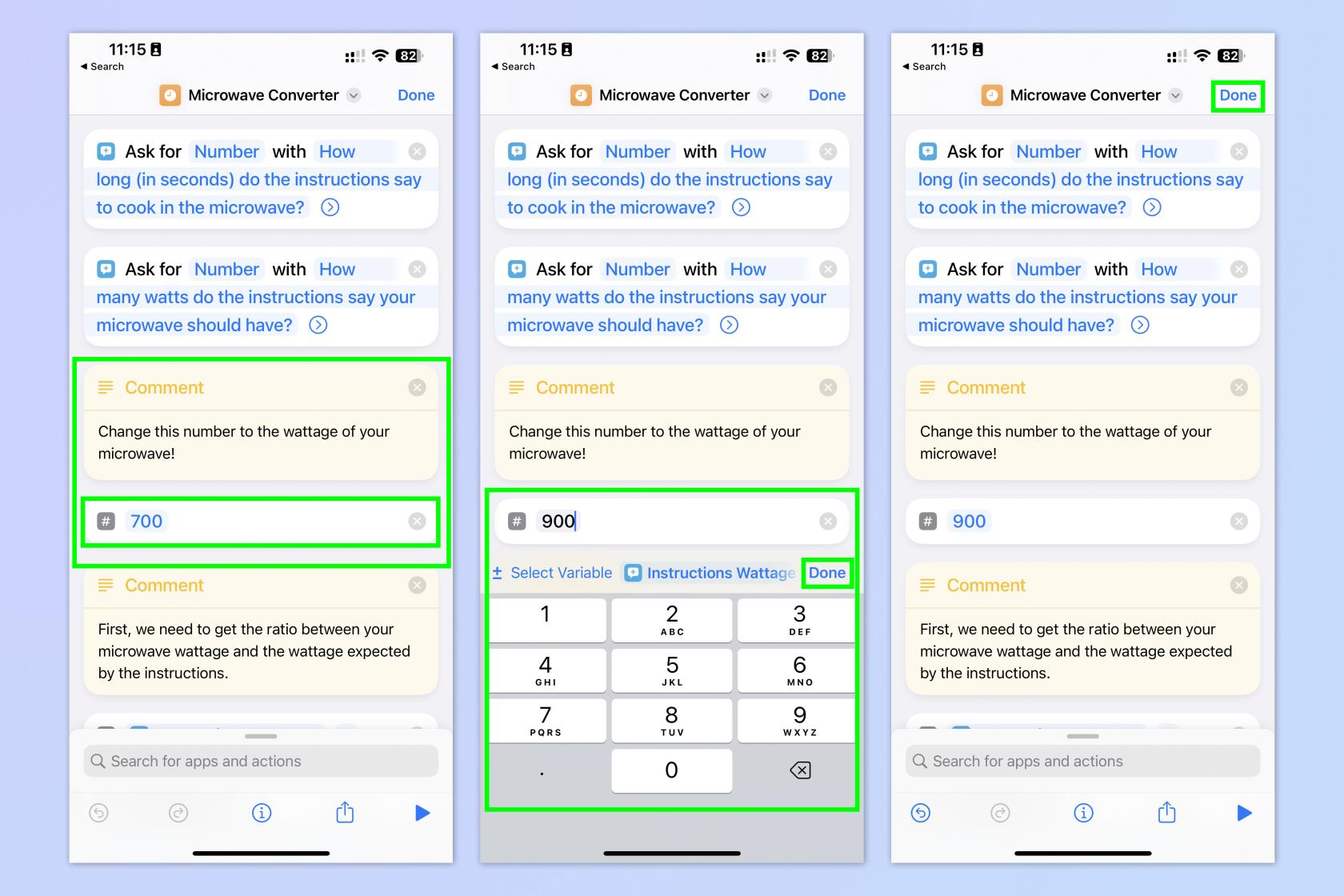
(圖片來源:©未來)
在流程圖頂部附近,您會看到一條註釋,指示在哪裡更改微波爐的瓦數。點擊評論下方的數字,輸入新的瓦數,然後點擊鍵盤上的“完成”,然後再次點擊右上角的“完成”。
就這麼簡單。現在你不需要做任何計算,你也不必擔心你的數學錯誤而你最終會生病。不過,為了安全起見,請確保您吃的任何食物從微波爐中取出時都是滾燙的,並遵守建議您在烹飪時間中途攪拌食物的說明,等等。
如果您需要更多教程來幫助您充分利用您的 Apple 技術,我們可以為您提供全面的幫助。圖片未出現在 iOS 消息中?以下是修復方法。你的手機掉進水里了嗎?了解如何使用另一個 iOS 快捷方式從 iPhone 中噴射水。對您剛剛發送的 WhatsApp 消息感到遺憾嗎?了解如何在 iOS 和 Android 上編輯 WhatsApp 消息。
了解當您想要快速輕鬆地保存文本、鏈接和圖片時,如何在 iPhone 上進行快速筆記。
如果您感到不耐煩,學習如何啟用 macOS Beta 更新將確保您首先獲得最新版本的 Mac 操作系統
在三星手機上激活橫向常亮顯示模式並不需要很長時間,給你一個iOS 17待機風格的界面
如果您今年夏天要去度假或旅行,這些是您應該使用的功能
使用此微波時間轉換快捷方式,再也不會食物中毒。
在 iOS 17 中設置 Safari 配置文件可以讓你更輕鬆地對標籤頁和喜愛的頁面進行排序,因此非常值得設置。本指南將向您展示如何操作。
如果您不那麼熱衷於讓人們知道您何時活躍,以下是如何在 WhatsApp 上隱藏您的在線狀態。
了解如何將您的 iPhone 更新到 iOS 16,以利用所有最新和最佳功能,同時確保您的 iPhone 盡可能安全和優化
您的 iPhone 具有內置鏡頭校正功能,可以消除圖像中的光學畸變。這就是您打開它的方式。
這是啟用 iPhone 相機級別的方法,該功能隨 iOS 17 一起提供。








